
Next Tutorials ▪ Back Tutorials
Let Love...


| Du brauchst |
|
1 Tube deiner Wahl (meine habe ich mit der 20-20 Maske bearbeitet)  Filter: Graphics Plus - Cross Shadow AlienSkin EyeCandy 5:Impact - Motion Trail |
| punkt 1 |
|
Öffne dir als erstes deine Tube Wenn deine Tube in schwarz/weiß gehalten ist, wie meine, suche dir so zwei schöne Farben aus ansonsten nimm eine helle und eine dunkle aus deiner Tube Öffne aus dem Material les240, Bearbeiten - Fläche füllen - Hintergrundfarbe |
| punkt 2 |
|
Filter - Filters Unlimited - Graphics Plus - Cross Shadow 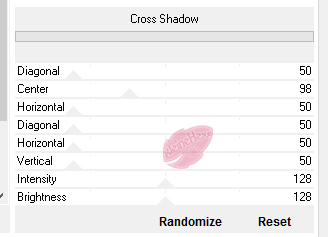 Wiederhole den Filter noch einmal |
| punkt 3 |
|
Öffne Wirbel und ziehe diesen mit gedrückter Umschalttaste auf dein Bild Färbe ihn passend ein, über Bild - Anpassungen - Farbton/Sättigung |
| punkt 4 |
|
Ebene - Duplizieren, Bearbeiten - Transformieren - Horizontal spiegeln Bearbeiten - Transformieren - Vertikal spiegeln, schiebe bis nach oben zur Kante Stelle die Deckkraft auf 50% Markiere mit gedrückter Strg-Taste die oberen beiden Ebenen, Ebene - Auf eine Ebene reduzieren |
| punkt 5 |
|
Ziehe deine Misted-Tube mit gdrückter Umschalttaste auf dein Bild, skaliere kleiner wenn nötig stelle die Deckkraft auf 32% Filter - Sonstige Filter - Verschiebungseffekt 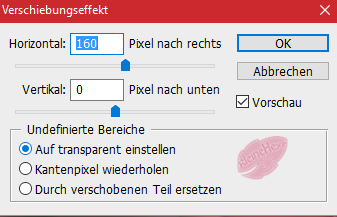 sollte sie nicht richtig sitzen auf der rechten Seite, verschiebe sie so anhand der Vorschau Ebene - Sichtbare auf eine Ebene reduzieren |
| punkt 6 |
|
Öffne Kreis, ziehe diesen mit gedrückter Umschalttaste auf dein Bild, passe deinen Farben an Filter - Sonstige Filter - Verschiebungseffekt  Stelle die Deckkraft auf 16% |
| punkt 7 |
|
Öffne Leny-deco1 und ziehe diese mit gedrückter Umschalttaste auf dein Bild Färben nicht vergessen Ebene - Dupliziern, aktiviere die untere davon, ziehe nun nochmal deine Tube mit gedrückter Umschalttaste auf dein Bild skalieren nicht vergessen |
| punkt 8 |
|
Ebene - Duplizieren und nun in der Ebenenpalette unter den Kreis schieben Bearbeiten - Transformieren - Horizontal spiegeln und nun nach links mittig in den Kreis schieben Stelle die Deckkraft auf 16% |
| punkt 9 |
|
Aktiviere die oberste Ebene, Auswahl - Auswahl laden 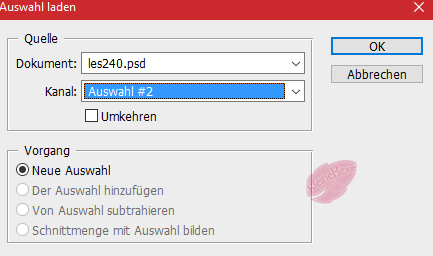 drücke nun die Entf-Taste, Auswahl - Auswahl aufheben |
| punkt 10 |
|
Erstelle eine neue Ebene, indem du unten rechts auf das kleine geknickte Blatt klickst Bearbeiten - Fläche füllen - Weiß Öffne die Maske Narah_mask_0878, Bearbeiten - Muster festlegen Maske wieder schließen |
| punkt 11 |
|
Klicke nun unten in der Ebenenpalette auf das Rechteck mit dem Kreis - Ebenenmaske hinzufügen Bearbeiten - Fläche füllen - Muster, mit der Maske Rechtsklick auf die Maske in der Ebenenpalette - Ebenenmaske anwenden Ebene - Anordnen - Schrittweise nach hinten |
| punkt 12 |
|
Aktiviere die oberste Ebene und öffne nun Welle und ziehe diese mit gedrückter Umschalttaste auf dein Bild, klicke mit gedrückter Strg-Taste in die Ebenenminiatur der Ebene Bearbeiten - Fläche füllen - Hintergrundfarbe, Auswahl - Auswahl aufheben |
| punkt 13 |
|
Ebene - Duplizieren, Filter - Sonstige Filter - Verschiebungseffekt 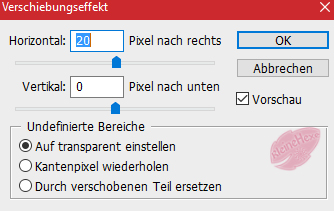 Filter - AlienSkin EyeCandy 5 Impact - Motion Trail, suche dir Links bei Settings Coming in for a Landing und klicke darauf, nun mit OK bestätigen Wiederhole den Filter |
| punkt 14 |
|
Öffne Leny-deco2 und ziehe diese mit gedrückter Umschalttaste auf dein Bild Färben nicht vergessen, Filter - Sonstige Filter - Verschiebungseffekt 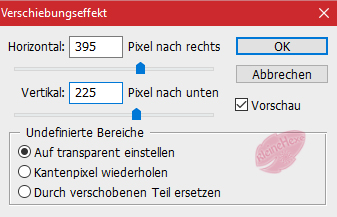 |
| punkt 15 |
|
Ebene - Duplizieren, Filter - Sonstige Filter - Verschiebungseffekt lasse Horizontal auf 0 und stelle Vertikal auf -225 Bearbeiten - Transformieren - Vertikal spiegeln Ebene - Duplizieren, Bearbeiten - Transformieren - Vertikal spiegeln Wiederhole nun Filter - Sonstige Filter - Verschiebungseffekt mit den eingestellten Werten |
| punkt 16 |
|
Öffne Let_Love und ziehe den Text auf dein Bild, verschiebe ihn nach links unten Ebene - Auf Hintergrundebene reduzieren |
| punkt 17 |
|
Bild - Arbeitsfläche 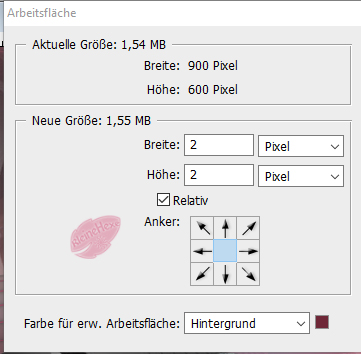 |
| punkt 18 |
|
Bild - Arbeitsfläche - 10 px in der Vordergrundfarbe Bild - Arbeitsfläche - 2 px in der Hintergrundfarbe Bild - Arbeitsfläche - 100 px in Weiß |
| punkt 19 |
|
Öffne Leny-deco3 und ziehe diese aud dein Bild und verschiebe diese nach oben links in die Ecke färben nicht vergessen, Ebene - Duplizieren, Bearbeiten - Transformieren - Horizontal spiegeln Bearbeiten - Transformieren - Vertikal spiegeln und nach unten rechts schieben Ebene - Auf Hintergrundebene reduzieren Bild - Arbeitsfläche - 2 px in der Hintergrundfarbe Setzte jetzt noch dein Wasserzeichen und den Copy Vermerk auf dein Bild und speichere es als .jpg oder .png ab. Fertig Ich hoffe das Tutorial hat dir gefallen |
. . :: HOME :: . .
Übersetzung & Design
by KleineHexe
The End

